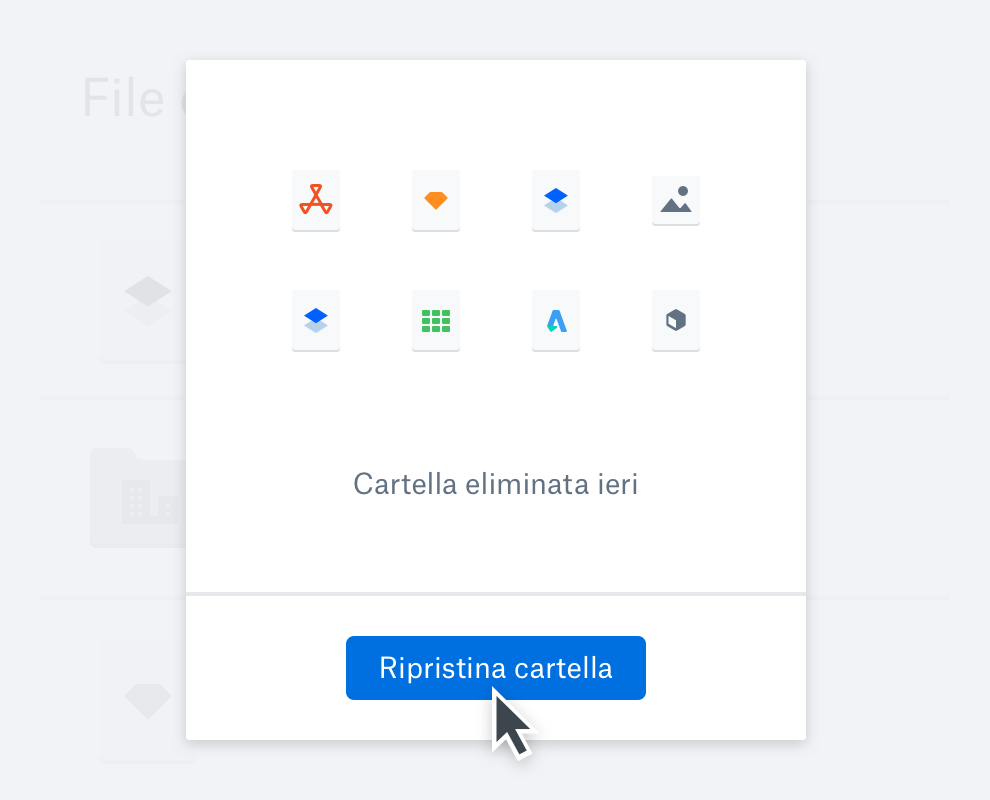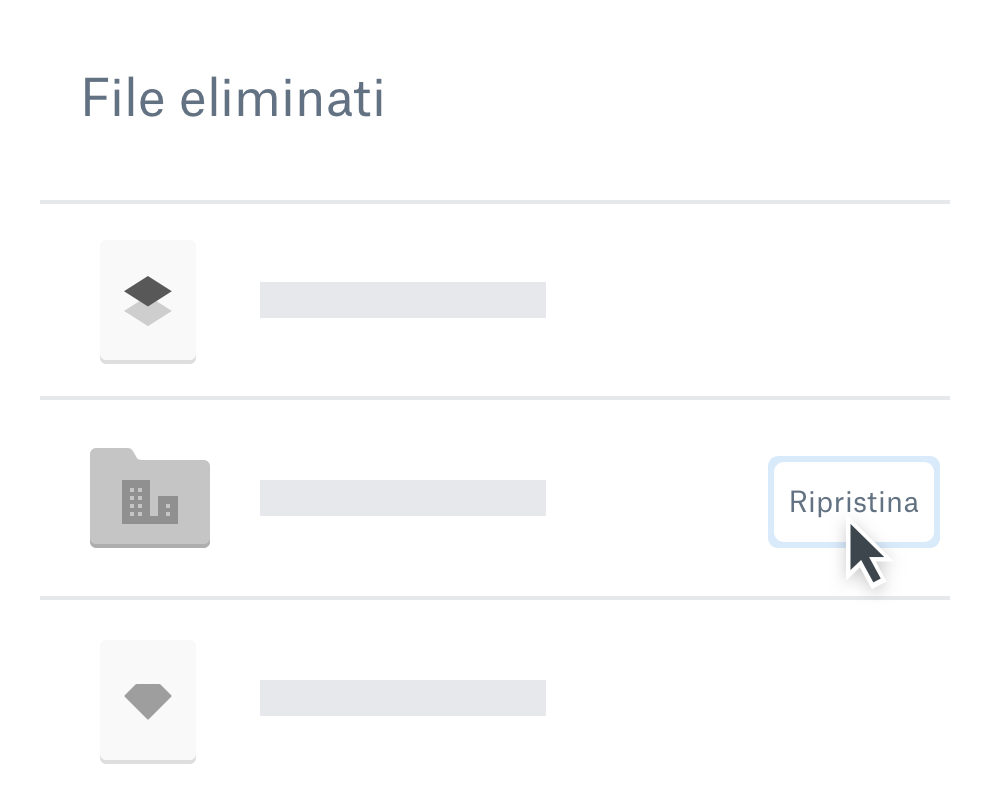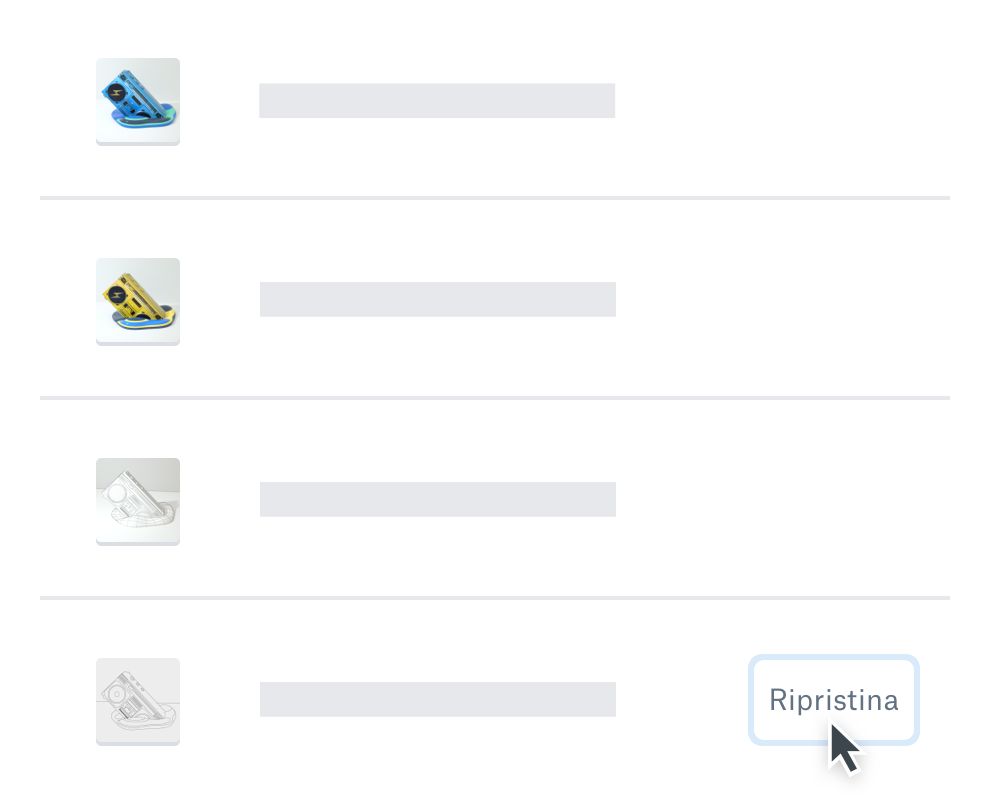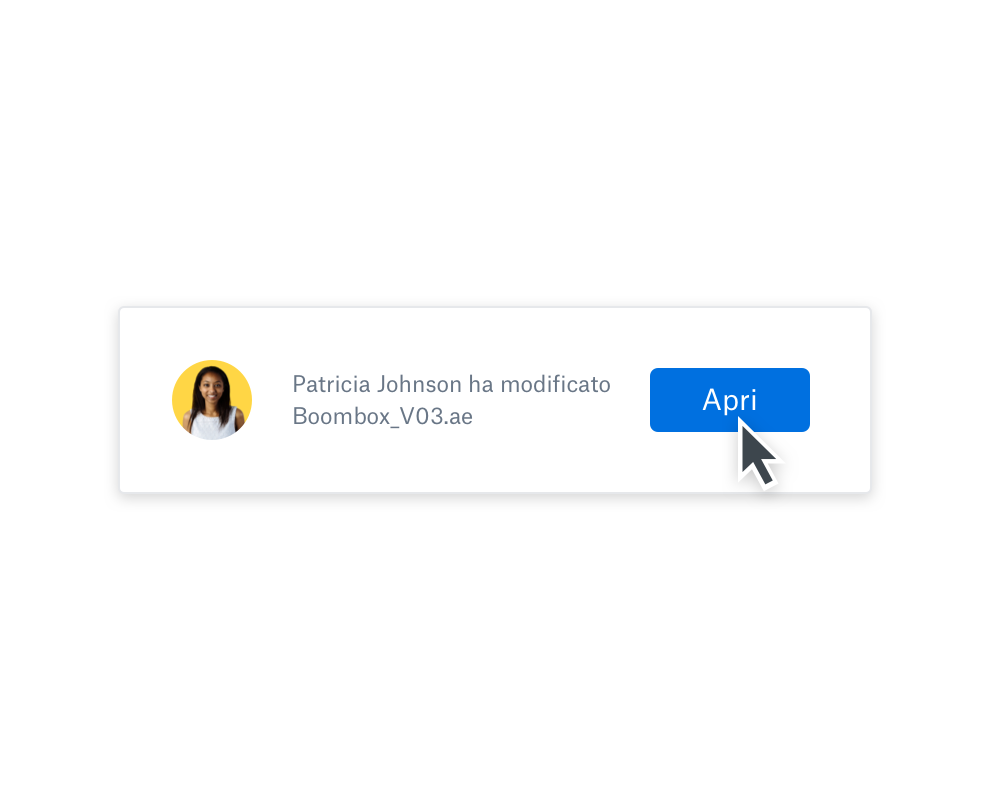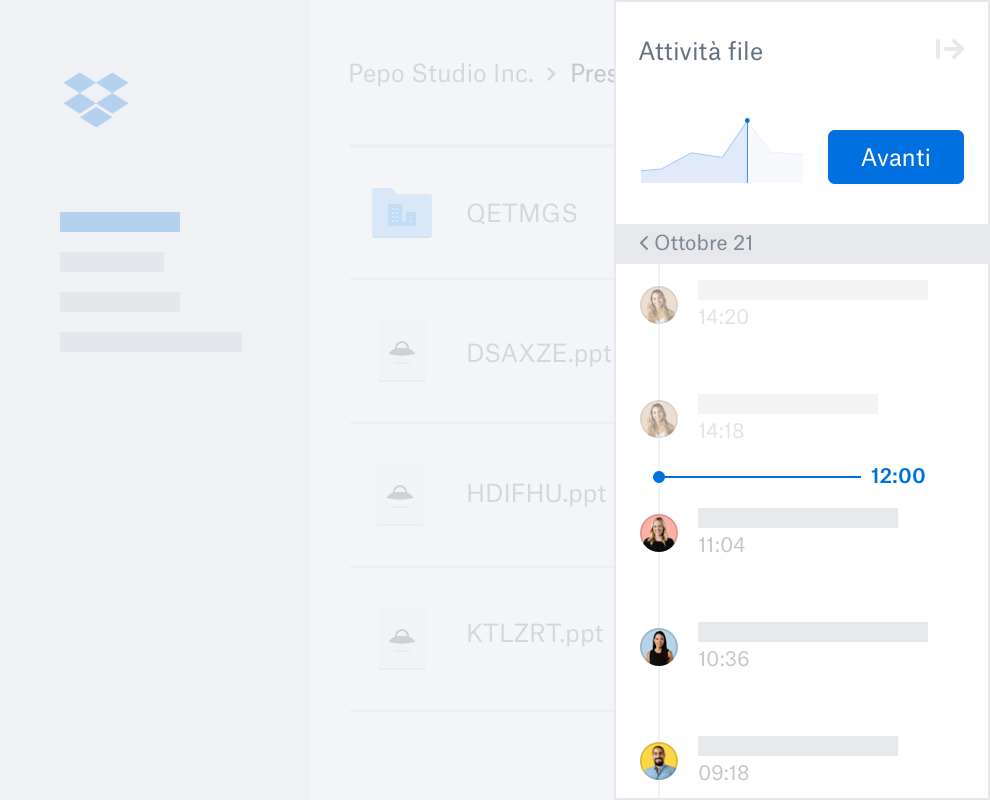Recupera facilmente i file eliminati
Hai eliminato accidentalmente un file importante? Senza volerlo hai cancellato tutto? Nessun problema: Dropbox salva tutti i tuoi file persi per 30 giorni (o per un periodo superiore per gli utenti di Dropbox Professional). Non sono necessari altri strumenti o software per il recupero dei file. Non occorre nemmeno rivolgersi al supporto tecnico: puoi ripristinare i file eliminati da solo su dropbox.com.
Può essere difficile ripristinare i dati che vengono eliminati accidentalmente da dispositivi di archiviazione remoti come unità flash USB, schede di memoria e dischi fissi esterni. Tuttavia, con il recupero dei file di Dropbox, puoi sempre ripristinare i tuoi dati.